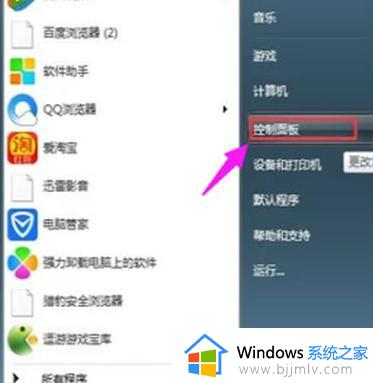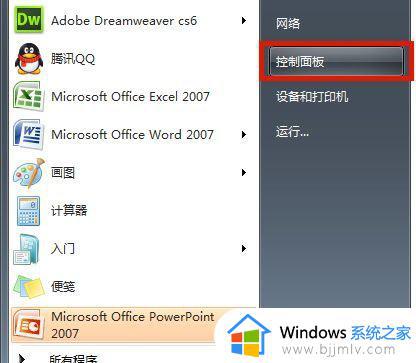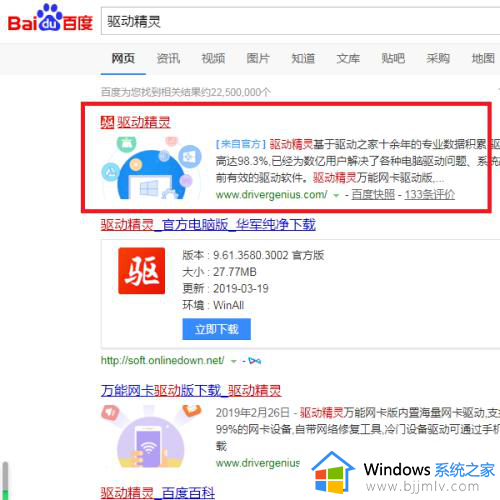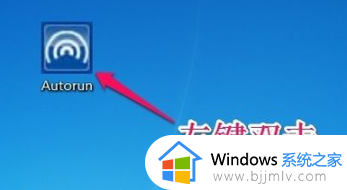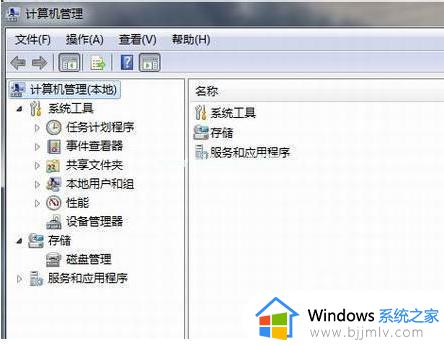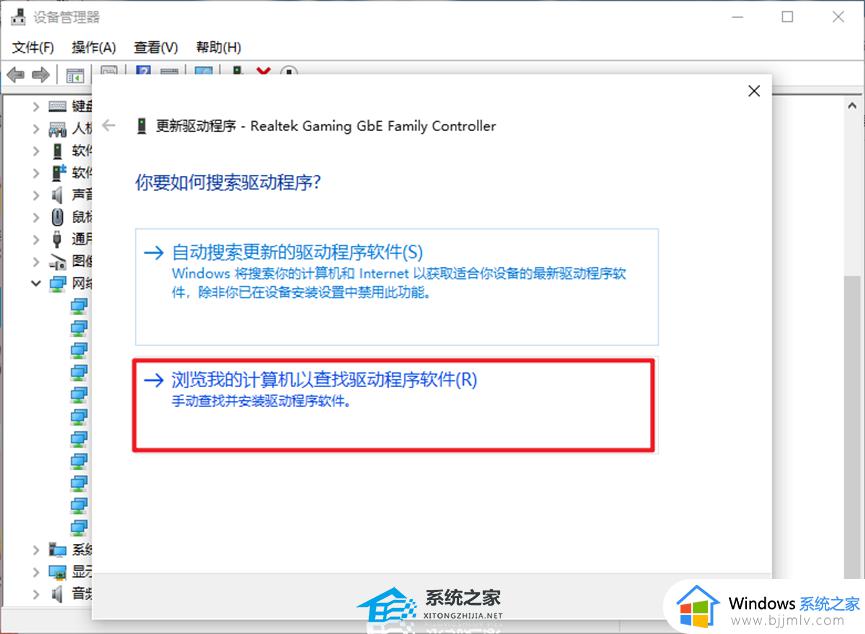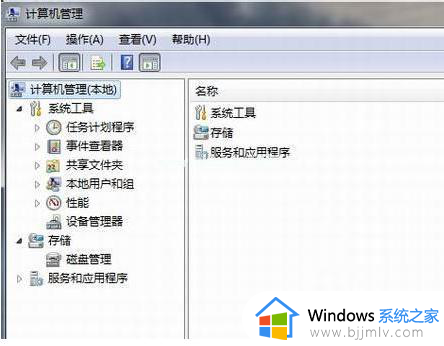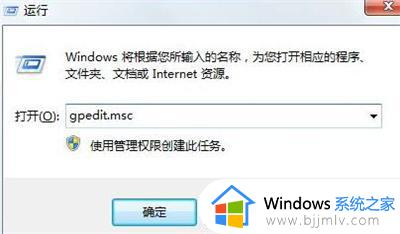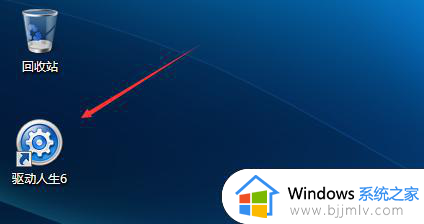win7wifi驱动怎么安装 win7如何安装无线网驱动
更新时间:2024-01-18 14:25:15作者:jkai
在数字化时代,无线网络已经成为了小伙伴们日常生活和工作中不可或缺的一部分。然而,在使用win7操作系统的小伙伴们可能会遇到无法连接无线网络的问题,这通常是由于缺少无线网驱动造成的,那么win7wifi驱动怎么安装呢?接下来小编就带着大家一起来看看win7如何安装无线网驱动,快来学习一下吧。
具体方法:
1、首先在“开始”菜单中打开“控制面板”。
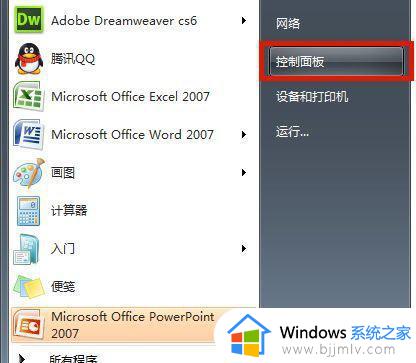
2、在控制面板中选择“管理工具”。
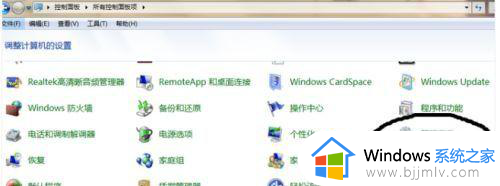
3、在“管理工具”中找到“计算机管理”。
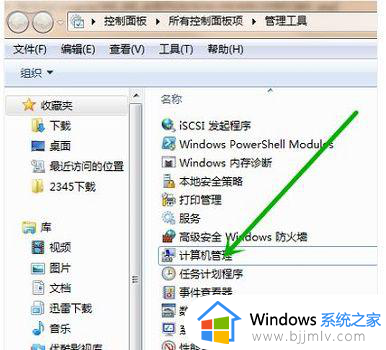
4、在计算机管理中依次选择“设备管理器”-“网络适配器”,然后右键网卡设备选择“属性”。
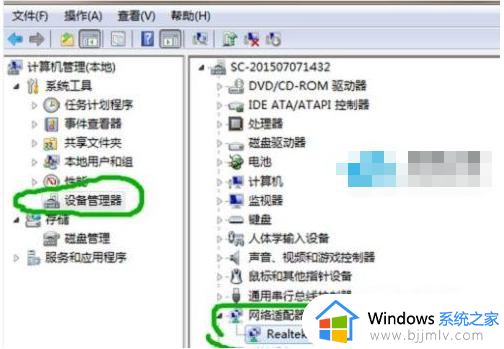
5、在“驱动程序”选项卡中,点击“更新驱动程序”就可以了。
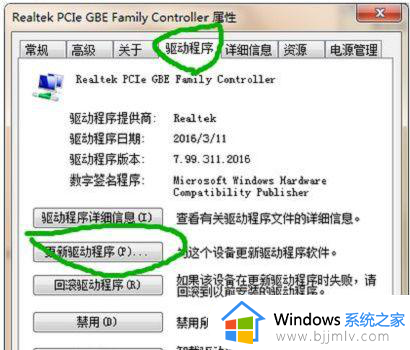
以上全部内容就是小编带给大家的win7安装无线网驱动方法详细内容分享啦,碰到这种情况的小伙伴就快点按照小编的内容进行操作,希望可以帮助到大家。